Maximizando la Vida de Batería de tu MacBook: Consejos Vitalicios
¿Sueles quedarte sin batería en tu MacBook antes de que finalice tu jornada laboral o de estudios? ¿Anhelas esas horas extras de energía para poder aprovechar al máximo tu día? ¡Entonces estás en el lugar correcto! Te traemos opciones poderosas, eficientes y fáciles para optimizar tu batería y experimentar la real durabilidad del dispositivo. Relájate mientras revelamos los secretos revolucionarios para lograr que tu MacBook use menos batería, maximizando así su vida útil.
1. Mantén tu MacBook Actualizado
Apple se dedica constantemente a mejorar la eficiencia energética de sus productos. Cada actualización de software suele incluir optimizaciones de rendimiento que ayudan a tu MacBook a economizar batería. Asegúrate de mantener tu dispositivo al día con las últimas actualizaciones.
2. Optimiza Tu Configuración de Energía
Es vital ajustar tus preferencias de energía. Estas configuraciones controlan la actividad de tu MacBook cuando no se está utilizando. Muchas veces, la configuración predeterminada podría no ser la ideal para ti. Ve a Preferencias del sistema -> Ahorro de energía y ajusta las configuraciones según tus necesidades.
3. Reduce el Brillo de la Pantalla
Una pantalla muy brillante puede consumir significativamente mucha más energía. Reducir el brillo puede darle a tu Mac unas horas extra de energía. Además, podría ser beneficioso para tus ojos. Así que, es un win-win!
4. Desactiva Antecedentes de Apps Imprescindibles
La mayoría de las aplicaciones que utilizas en tu MacBook siguen funcionando en segundo plano incluso cuando no las estás utilizando. Esta actividad de fondo puede drenar rápidamente tu batería. Ve a Preferencias del sistema -> Usuarios y grupos -> Ítems de inicio de sesión y elimina las aplicaciones innecesarias.
5. Vigila la Actividad de Tu CPU
Los softwares que requieren alto desempeño de la CPU pueden agotar tu batería rápidamente. Estos incluyen aplicaciones de edición de video, juegos y más. Se recomienda cerrar dichas aplicaciones si no se necesitan.
6. Descactiva las Funciones de Bluetooth y Wi-Fi Cuando No Se Necesiten
Los radios Bluetooth y Wi-Fi consumen una cantidad considerable de energía incluso cuando no están en uso. Si no necesitas estas funciones, te recomendamos que las desactives.
7. Evita los Accesorios Periféricos innecesarios
Los periféricos como discos duros externos y otros dispositivos de almacenamiento pueden consumir la energía de la batería. Desenchufar estos dispositivos cuando no sean necesarios puede ayudar a conservar la batería.
Recuerda que cada pequeño cambio que hagas contribuirá a mejorar la duración de la batería de tu MacBook. Prueba estas técnicas para transformar tu experiencia de uso y descubrir una autonomía increíble.
¡Hasta la próxima!
Permanece atento para más consejos sobre cómo sacar el máximo provecho a tus dispositivos Apple. ¡Recuerda que el conocimiento es poder y eres más astuto de lo que piensas! Hasta la próxima, te dejamos con una MacBook de larga duración.





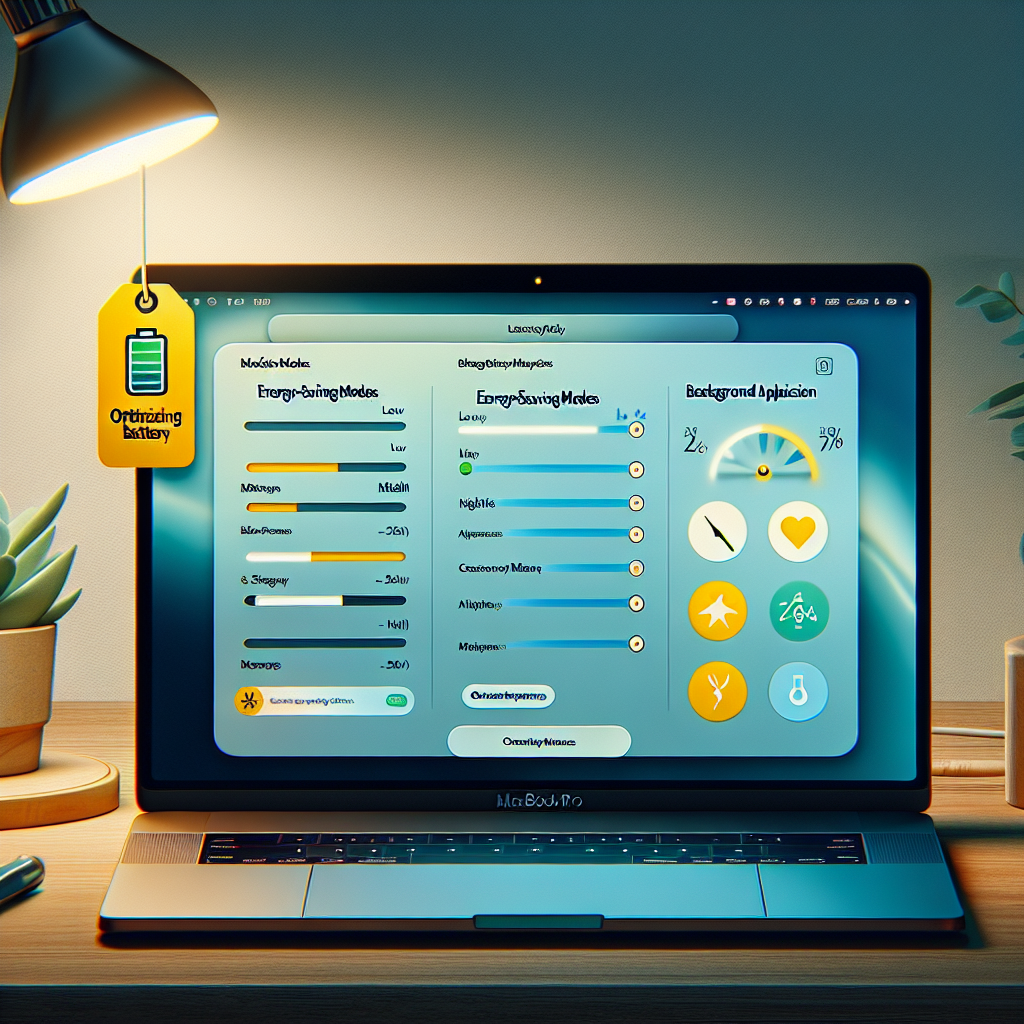




Te Puede Interesar
¿Cómo hacer que un widget en Android funcione correctamente?
¿Cómo solucionar problemas de parpadeo de pantalla en Android?
¿Cómo hacer que un teléfono Android infectado se recupere de virus?